Configurer des quantités minimales et maximales pour des produits variables dans WooCommerce est essentiel pour gérer l'inventaire de votre boutique et contrôler les ventes. Ce guide vous montrera les étapes pour définir ces limites à l'aide de l'extension Bright Plugins.
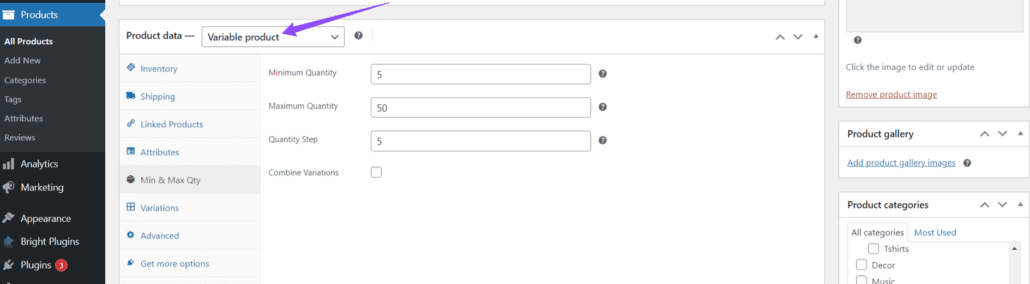
Exemple de configuration pour différentes tailles :
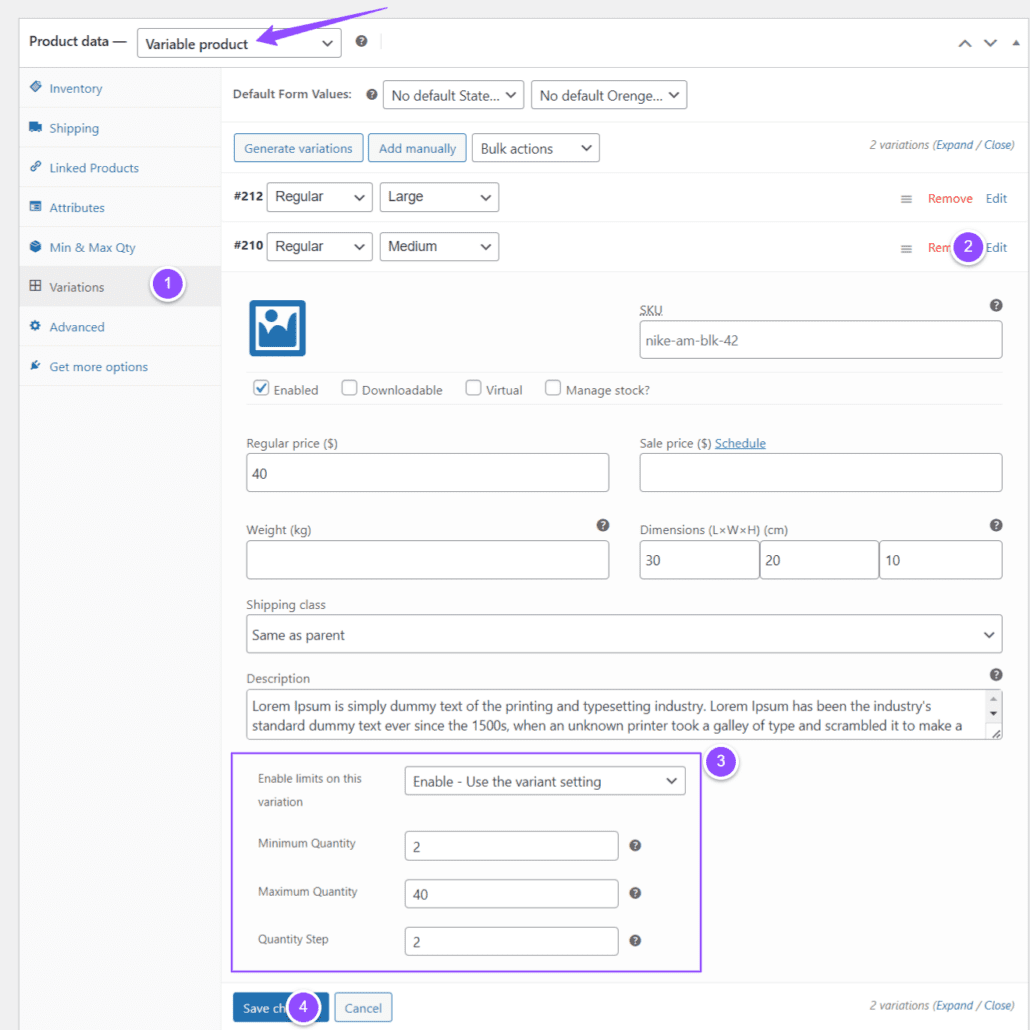
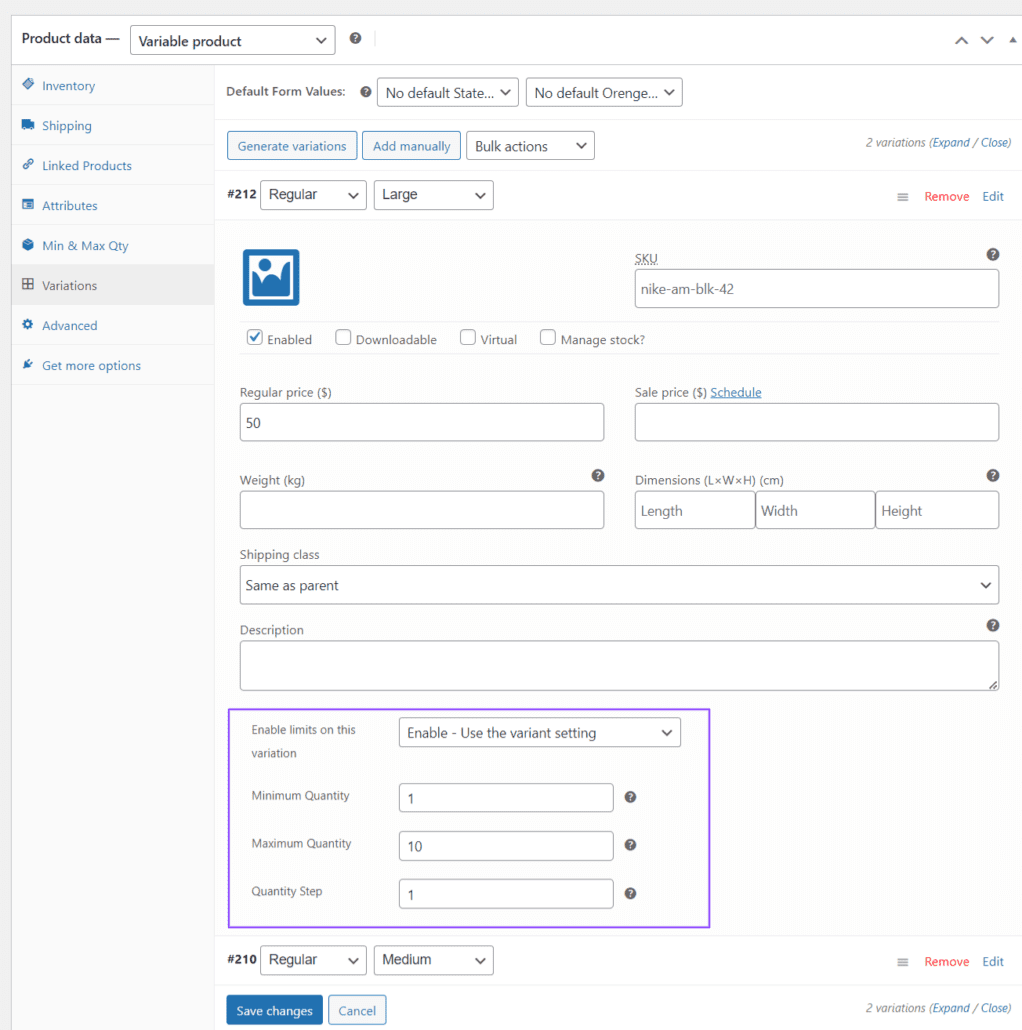
Dans le produit variable, sélectionnez la variation spécifique pour laquelle vous souhaitez fixer des limites de quantité.
Une fois que vous avez configuré chaque variante, cliquez sur Mettre à jour pour enregistrer les modifications apportées.
Texte pour les limites de produits variables : Chaque variante de produit a ses propres quantités minimales/maximales requises. Texte à afficher lorsque chaque produit variable utilise sa propre configuration. Combiner les variantes = OFF.
Texte supplémentaire pour les limites de produits variables : Choisissez une variante pour voir sa quantité minimale/maximale. Texte supplémentaire à afficher lorsque le produit variable a Combiner les variantes = OFF.
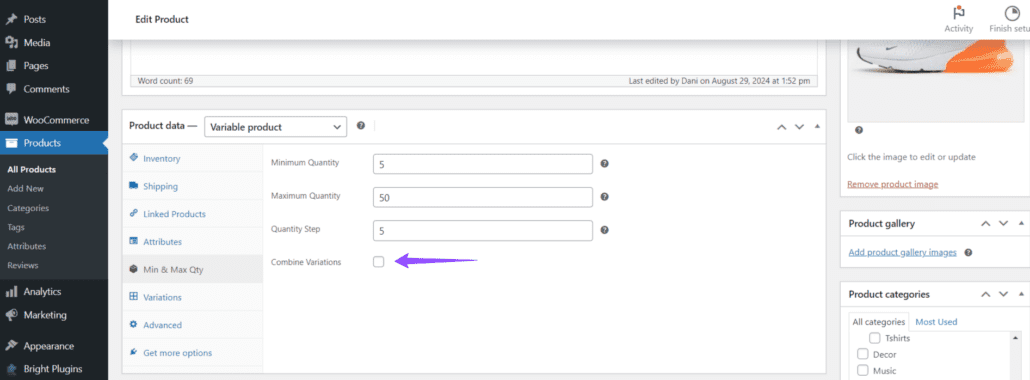
Si vous souhaitez que chaque produit variable ait ses propres quantités personnalisées, vous devez saisir chaque variation et définir les quantités individuellement.
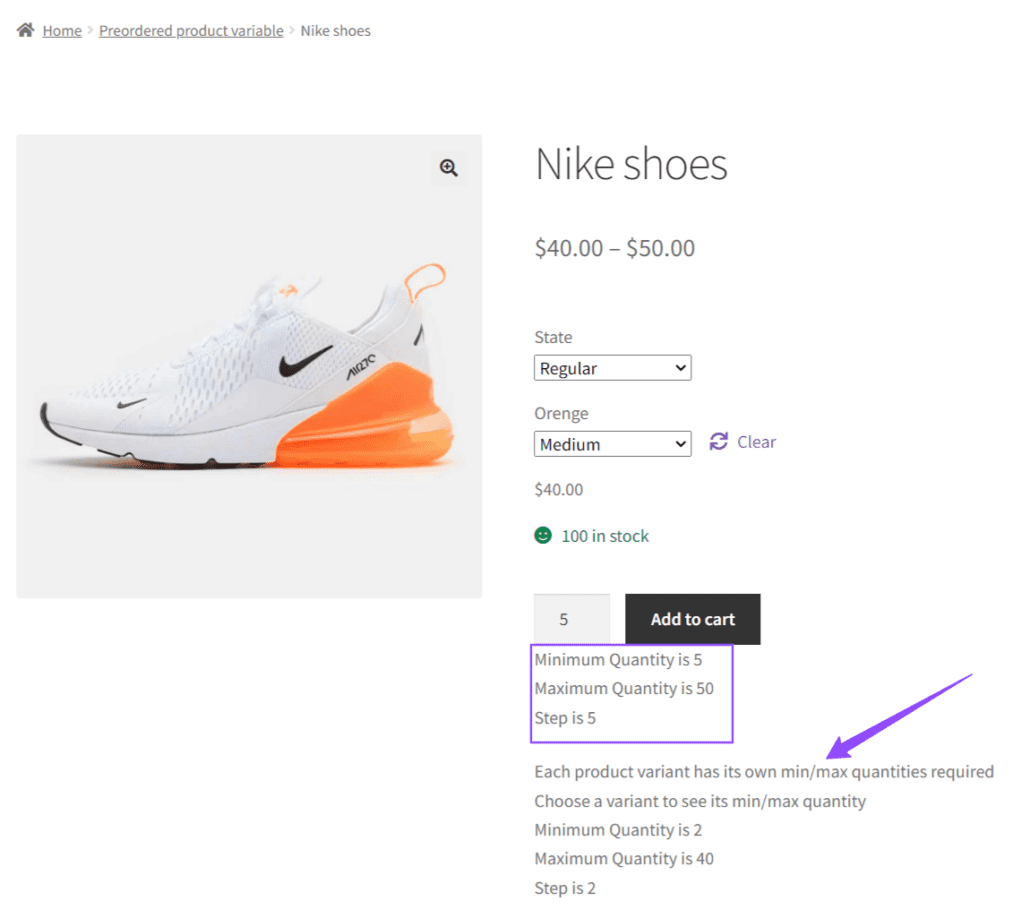
Vous pouvez permettre aux utilisateurs de combiner une ou plusieurs variantes afin de respecter les quantités minimales/maximales du produit.
Texte pour la combinaison de variantes autorisée : Vous pouvez combiner une ou plusieurs variantes pour respecter les quantités minimales/maximales du produit. Texte à afficher lorsque l'utilisateur peut combiner des produits variables pour respecter les limites du produit. Combiner les variantes = ON.
Cliquez sur Enregistrer pour appliquer les modifications apportées.
Enfin, vérifiez les limites fixées dans les variantes sélectionnées avant de les ajouter au panier. Cela permet de s'assurer que les limites sont correctement appliquées aux produits variables.
Produit variable : Chaussures Nike
Variation Moyenne :
Variante large :